如何使用Excel判断函数?
发布时间:2021年04月02日 12:23
Excel判断函数是我们在使用Microsoft Office Excel这一办公软件时最常会用到的函数之一,当我们处理各种各样的数据时,各种函数的搭配使用必不可少。那么,你知道该如何使用Excel判断函数吗?今天,小编就来为大家详细演示一遍如何使用Excel判断函数,快快学习起来吧!
1.首先打开Excel,根据图下内容进行判断,如图所示。
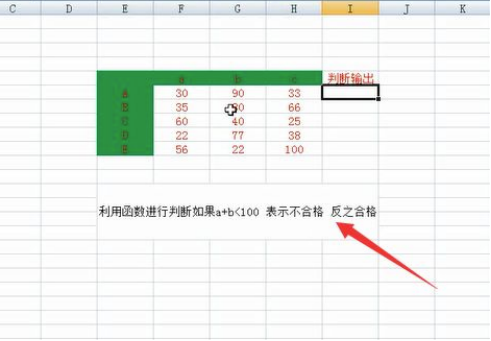
2.利用if函数进行判断 输入判断条件返回指定数据,如图所示。
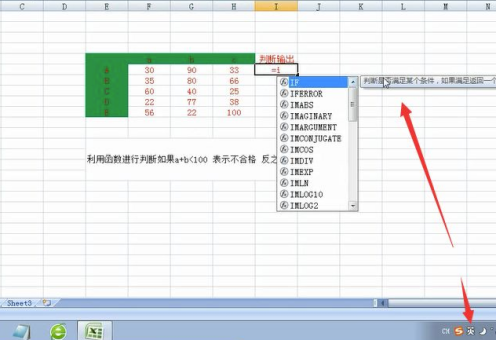
3.注意事项:英文输入状态,首先输入对应判断条件,如图所示。
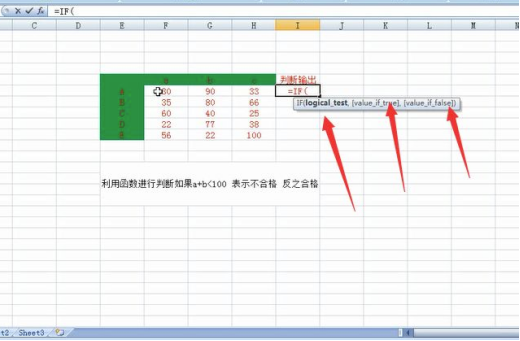
4.图下所示输入完毕之后,根据条件的数据“正确和错误” 输出对应值,如图所示。

5.按图下要求所示进行输出,如图所示。
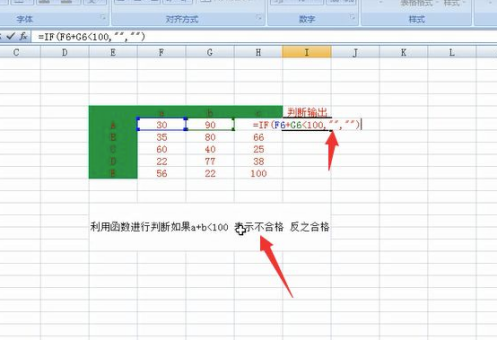
6.函数公式建立完毕,如图所示。
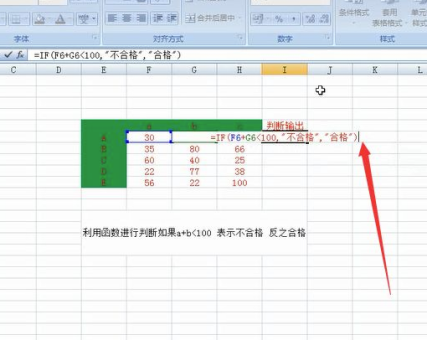
7.回车返回对应数据,如图所示。

8.鼠标放置单元格右下角,拖动输出对应数据,如图所示。
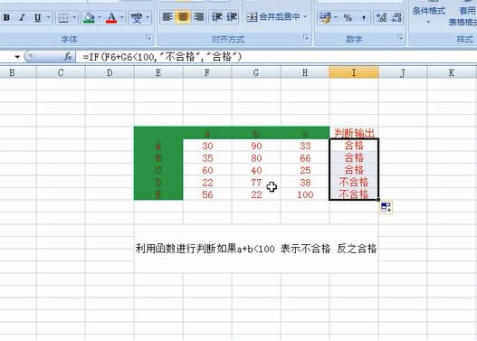
上面就是关于“如何使用Excel判断函数”这个问题的详细解决方式了,你都学会了吗?通过上面所介绍的方法,我们可以很方便的使用Excel判断函数if来帮助我们计算数据啦。当然,上面只是最基础一种使用Excel判断函数的方式,还有很多其他方法都在等着你去尝试,现在就开始吧!
本篇文章使用以下硬件型号:联想小新Air15;系统版本:win10;软件版本:Microsoft Office Excel 2007 。




